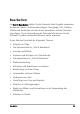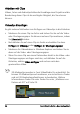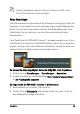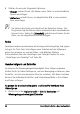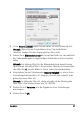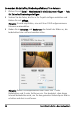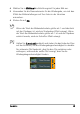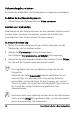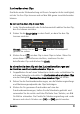Operation Manual
70 Corel VideoStudio Pro - Benutzerhandbuch
Videowiedergabe umkehren
Sie haben die Möglichkeit, die Wiedergabe von Videoclips umzukehren.
So kehren Sie die Videowiedergabe um
• Klicken Sie in der Optionentafel auf Video umkehren.
Ersetzen von Medienclips
Medienclips auf der Zeitachse können an ihrer aktuellen Position ersetzt
werden. Wenn Sie einen Clip ersetzen, werden die Attribute des
ursprünglichen Clips für den neuen Clip übernommen.
So ersetzen Sie einen Clip
1 Klicken Sie auf der Zeitachse mit der rechten Maustaste auf die
Medienclips, die Sie ersetzen wollen.
2 Wählen Sie Clip ersetzen aus dem Kontextmenü.
Das Dialogfeld Clip ersetzen/neu verknüpfen wird angezeigt.
3 Suchen Sie die einzufügenden Medienclips anklicken Sie auf Öffnen.
Der Clip auf der Zeitachse wird automatisch ersetzt.
Der eingefügte Clip muss mindestens so lang sein wie der
Originalclip.
Halten Sie die Taste [Umschalt] gedrückt und klicken Sie auf
mehrere Clips, um zwei oder mehr Clips auf der Zeitachse
auszuwählen und wiederholen Sie den Vorgang, um mehrere
Clips zu ersetzen. Die Anzahl der einzufügenden Clips muss mit
der Anzahl der auf der Zeitachse ausgewählten Clips
übereinstimmen.
Sie können auch einen Videoclip aus dem Archiv auf die Zeitachse
ziehen und die [Strg]-Taste gedrückt halten, um ihn automatisch
einem zu ersetzenden Clip zuzuordnen.